Одна из наиболее распространенных и раздражающих ошибок, с которыми сталкиваются пользователи Ubuntu, - это цикл загрузки при входе в систему. Когда вы пытаетесь войти в Ubuntu после запуска, вы попадаете прямо на тот же экран входа в систему, и процесс повторяется бесконечно.
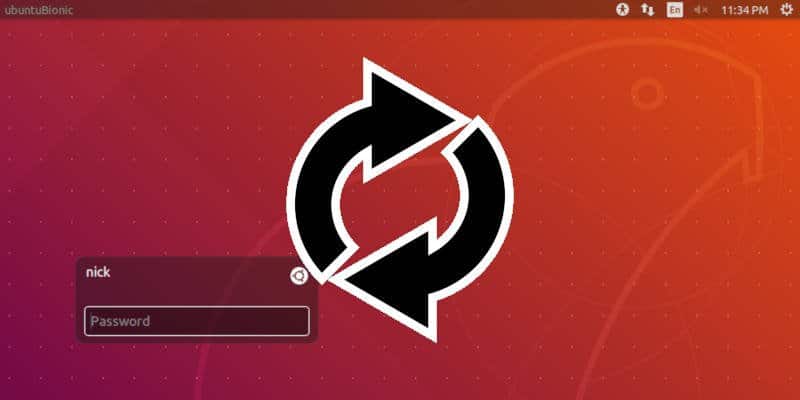
Может показаться, что вам не повезло, но есть несколько способов разорвать порочный круг. Наиболее частой причиной является странная проблема с разрешением файла Ubuntu, который должен запускать графический рабочий стол. Вы можете обойти это, войдя в оболочку командной строки и отладив права доступа к файлу. Это быстрое решение, и оно работает в большинстве случаев.
Войти в Shell
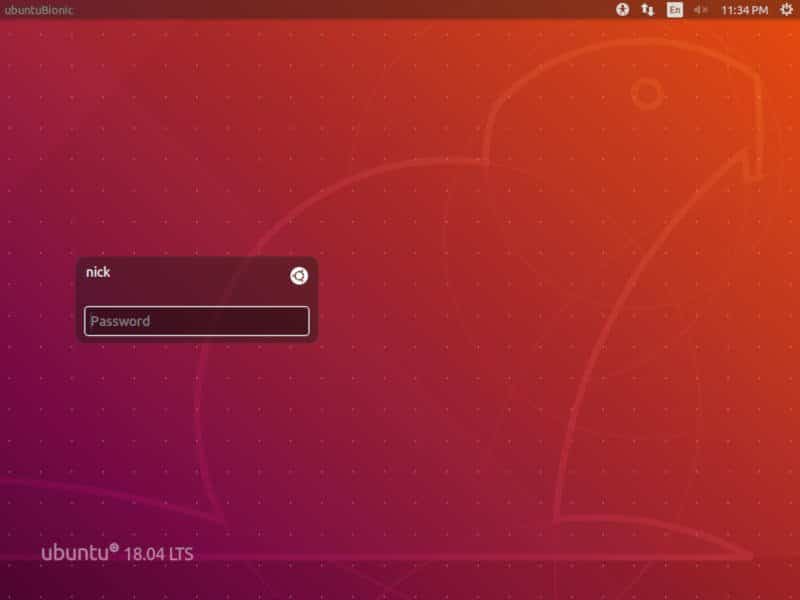
Запустите Ubuntu как обычно. После того, как вам будет разрешен доступ к экрану входа в систему. Когда вы приедете, не входите в систему. Вместо этого коснитесь Ctrl + Alt + F3 на клавиатуре. Ubuntu выйдет из графического экрана входа в систему и закрасит его кончик в черно-белый цвет.
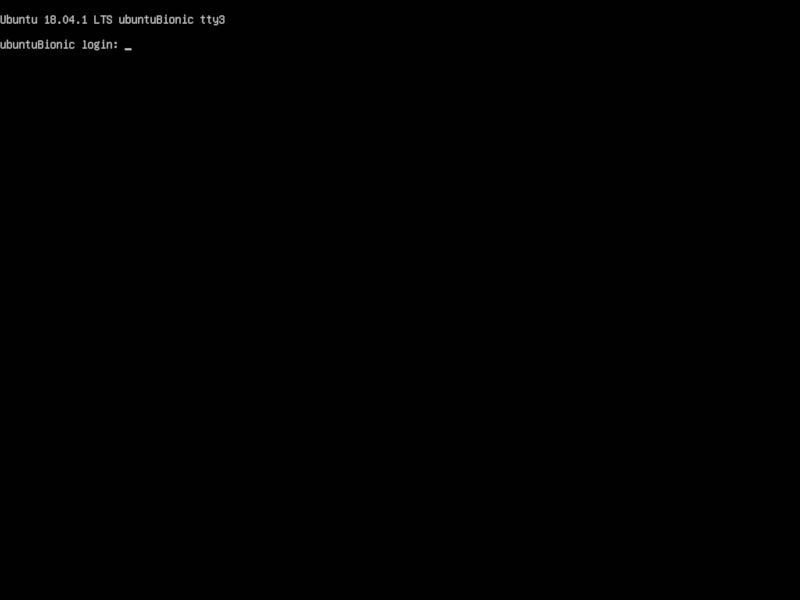
Введите свое имя пользователя в запросе, а затем введите пароль при появлении запроса. Вы попадете на экран терминала Терминал привычный. Вы можете перемещаться здесь так же, как в окнах графического терминала.
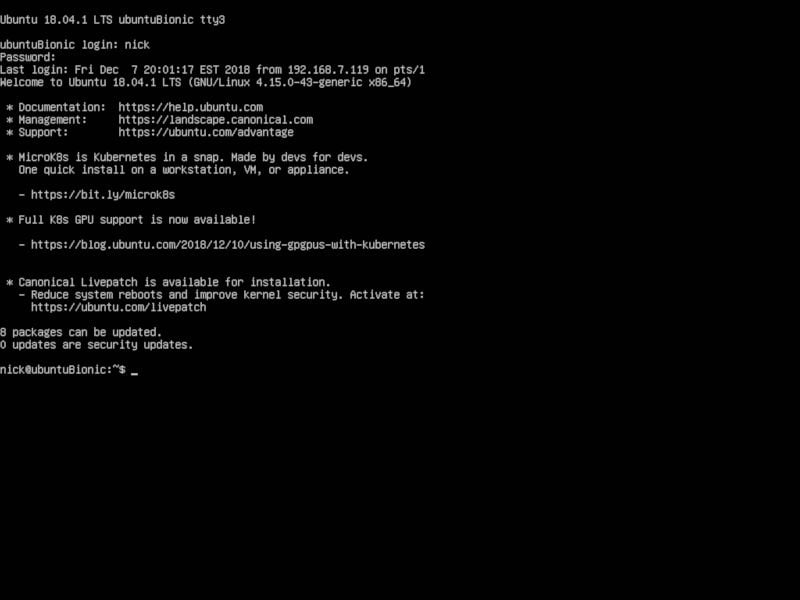
Проверить разрешения для Xauthority
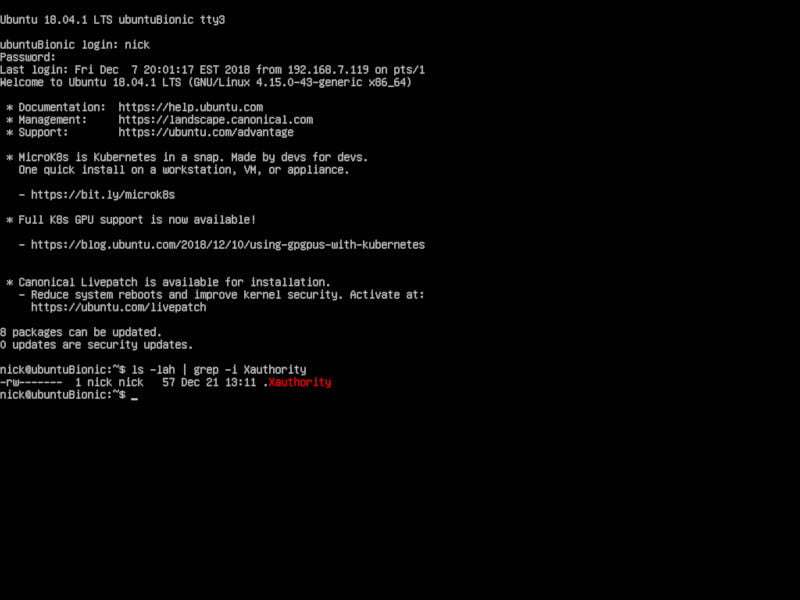
Файл, который нужно проверить, находится в папке Корень "/ home" ваш. После входа в систему вы уже должны быть там. Этот файл представляет собой скрытый «точечный файл», поэтому при его поиске вам нужно будет использовать соответствующие теги. Вы должны искать, используя ls و GREP В следующей команде.
ls -lah | grep -i Xauthority
Сначала вы должны увидеть файл с разрешениями, а затем имя пользователя и группу, к которой он принадлежит. Если вы видите там «Корень», значит, вы нашли источник проблемы.
Изменить разрешения для Xauthority
Теперь, когда вы знаете причину проблемы, пора правильно ее установить. Вместо Root, пользователь и группа должны владеть этим файлом. Xавторитет. Вы можете изменить владельца, выполнив команду Чаун مع Sudo.
sudo chown username:username .Xauthority Это должно сработать без сбоев, так что вы готовы попробовать снова войти в систему. Нажмите на Ctrl + Alt + F7 Чтобы вернуться к обычному экрану входа в систему. Войдите в Ubuntu!
другие варианты
Если это не сработает или это файл X-ресурсы Если ваша собственность принадлежит среднему пользователю, у вас есть еще два варианта, которые можно попробовать. Они не обязательно надежны, но их стоит попробовать.
Изменить права доступа «/ tmp»
Иногда в папке встречается "/тмп”, В котором хранятся временные файлы, на которых работает ваш компьютер, та же проблема, что и папка Xавторитет. Процесс его исправления очень похож.
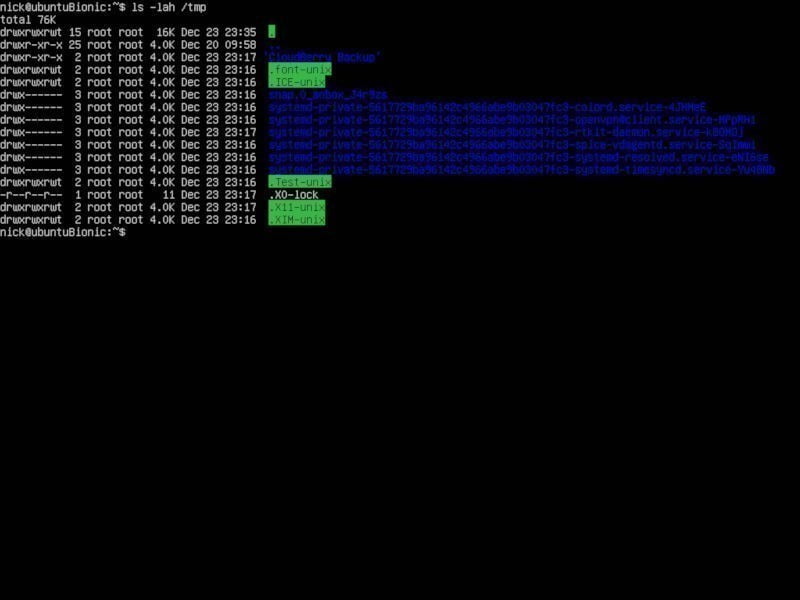
Вы должны пойти вперед и войти на станцию Терминал снова. Затем проверьте разрешения »/тмп".
sudo ls -lah / tmp
Вы смотрите на разрешения для верхней записи «». если это похоже на "drwxrwxrwt"Ты в порядке. Если нет, вы должны сбросить их в это состояние с помощью CHMOD و Sudo.
sudo chmod 1777 /tmp
Изменить диспетчер отображения
Наконец, когда ничего не помогает, вы можете попробовать переключить диспетчер отображения. Эта проблема была более распространенной до Ubuntu 17.10, когда я перешел на GNOME и GDM для входа в систему. Однако в некоторых версиях Ubuntu LightDM является стандартом. С другой стороны, если вы используете GNOME и GDM, вы можете попробовать СветДМ. Авторизоваться на станции Терминал снова. Оттуда установите диспетчер дисплея, который хотите попробовать. Во время установки Ubuntu спросит, хотите ли вы переключиться. Он согласился на это.
Если повезет, один из этих методов решит проблему, и вы сможете войти в Ubuntu как обычно.







